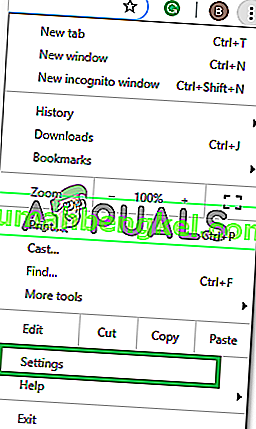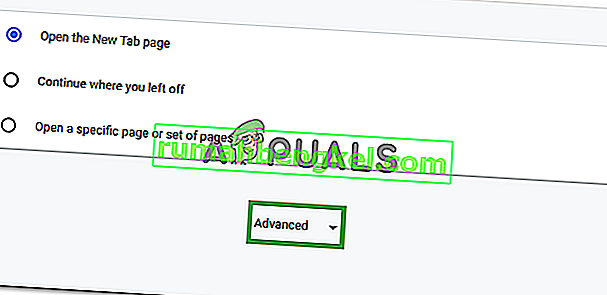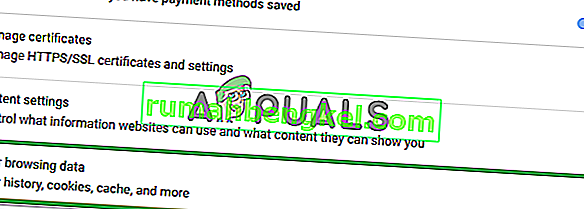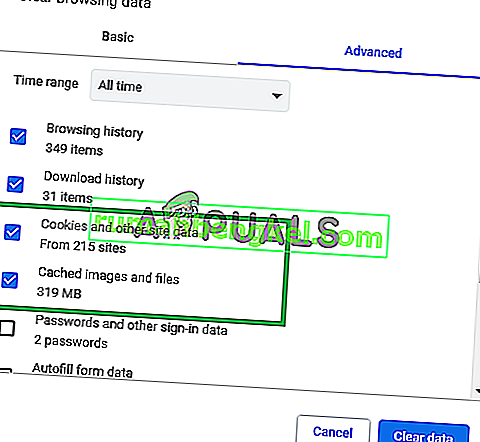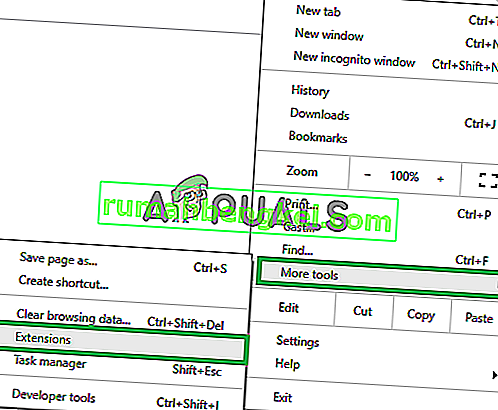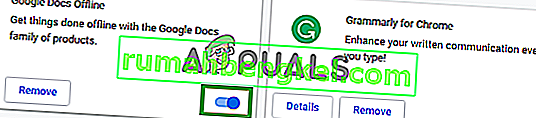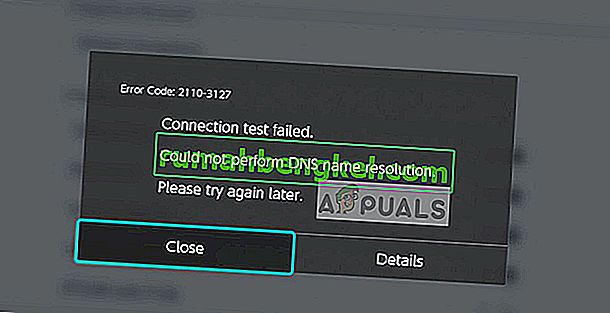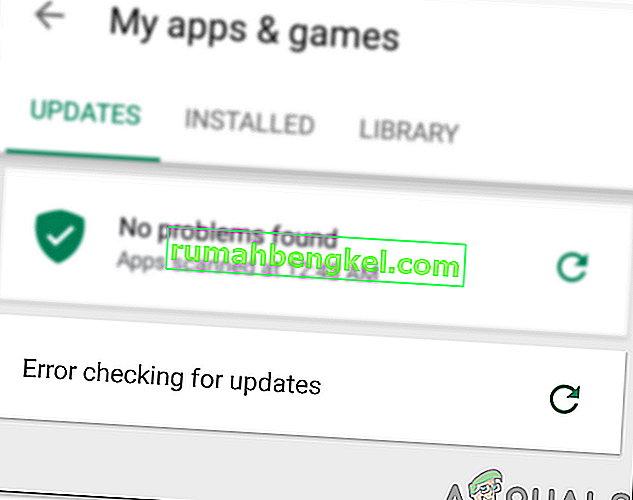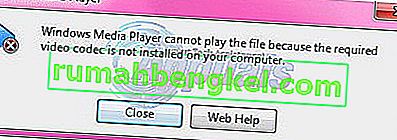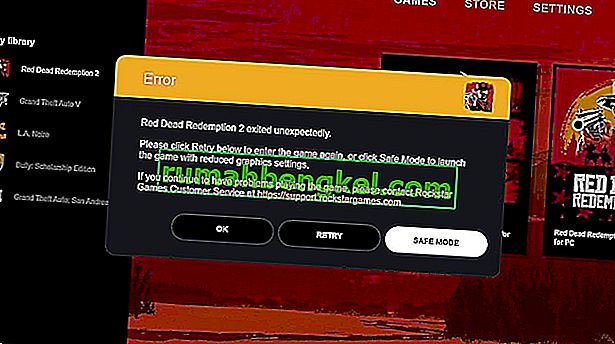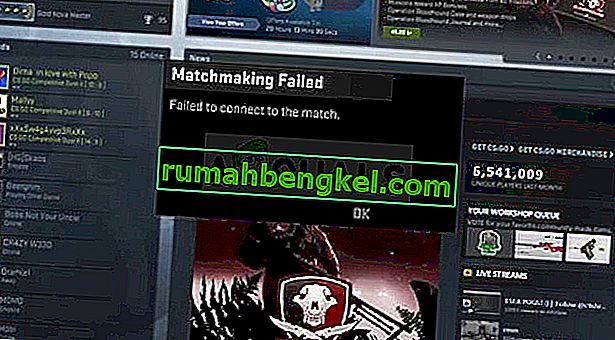Twitch é uma plataforma de streaming de vídeo ao vivo. Foi introduzido em junho de 2011. O site consiste principalmente em streams de videogame, streams de E-Sports, transmissões de música e, recentemente, uma tendência de streams “In Real Life” começou na plataforma. O conteúdo do site pode ser visualizado ao vivo ou por vídeo sob demanda.

No entanto, recentemente, muitos relatórios têm chegado de usuários que não conseguem acessar nenhuma transmissão ao vivo no site e uma mensagem de erro que exibe “5000: Conteúdo não disponível” é exibida. Neste artigo, discutiremos alguns dos motivos pelos quais esse erro pode ser acionado e forneceremos soluções viáveis para garantir a erradicação completa do problema.
O que causa o erro “Code 5000” no Twitch?
A causa do erro não é específica e pode ser acionado por vários motivos:
- Cache e Cookies: O cache é armazenado pelos aplicativos para diminuir o tempo de carregamento, porém, com o tempo, esse cache pode ser corrompido e causar problemas com o aplicativo. Da mesma forma, os cookies são armazenados por sites em um navegador para diminuir o tempo de carregamento. Esses cookies podem causar problemas com o carregamento de determinados sites.
- Extensão: Além disso, é possível que uma determinada extensão instalada em seu navegador possa estar causando o problema, a extensão “Ghostery”, em particular, é conhecida por causar problemas com o site.
- Navegador: em alguns casos, o navegador que você está usando para se conectar ao site pode estar tendo problemas para fazer isso.
- Problema de DNS: Também é possível que sua Internet esteja tendo problemas de DNS. O DNS é como uma lista telefônica da sua internet, ele traduz o nome de um site em um endereço IP e usa-o para se conectar ao site, é possível que o DNS esteja corrompido e esteja causando problemas com a conexão.
Agora que você tem uma compreensão básica da natureza do problema, avançaremos em direção às soluções.
Solução 1: limpar cookies e cache.
Cache e Cookies são armazenados pelo navegador e pelo aplicativo para diminuir o tempo de carregamento. No entanto, às vezes isso pode causar problemas com o carregamento de certos sites se os cookies ou cache forem corrompidos. Portanto, nesta etapa, estaremos limpando os cookies e o cache do navegador.
- Clique no botão “ Menu ” no lado superior direito do navegador.

- Selecione “ Configurações ” no menu suspenso .
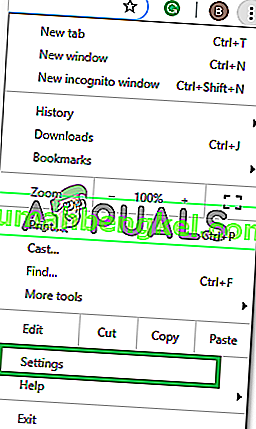
- Role para baixo e clique em “ Avançado “.
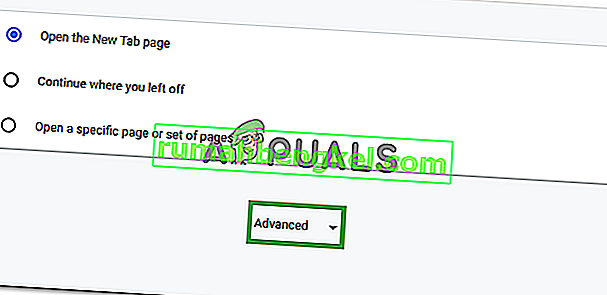
- No final do título “ Privacidade e Segurança ”, clique na opção “ Limpar Dados de Navegação ”.
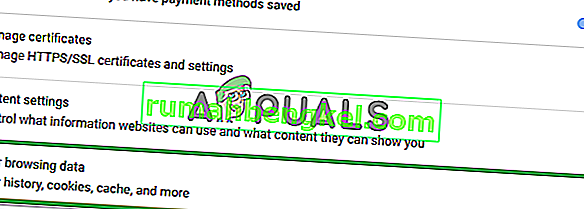
- No intervalo de tempo, selecione “ Todos tempo “.
- Certifique-se de que as opções “ Cookies e outros dados do site ” e “ Caches de imagem e arquivos ” estejam marcadas.
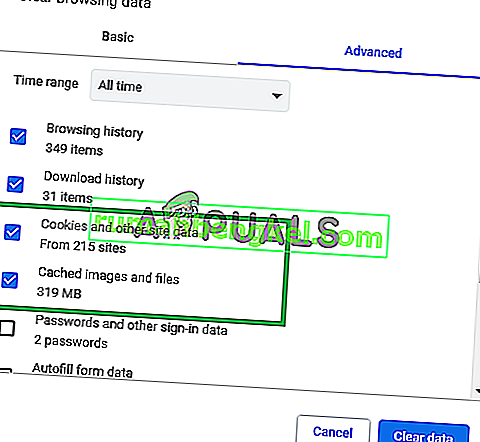
- Agora clique na opção “ Limpar dados ”.

- Isso irá limpar todos os cookies e o cache , abrir o site e verificar se o problema persiste.
Solução 2: desabilitando extensões.
Em alguns casos, certas extensões no navegador estavam causando problemas ao carregar os streams no site do twitch. Portanto, nesta etapa, iremos desabilitar todas as extensões no navegador para ter certeza de que nenhuma extensão está interferindo no site.
- Clique no botão “ Menu ” no canto superior direito do navegador e passe o cursor sobre a opção “ Mais configurações ”.
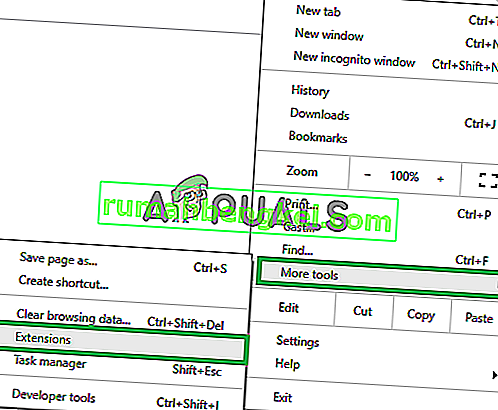
- Selecione a opção “ Extensões ” para abrir a lista de extensões instaladas no navegador.
- Certifique-se de desabilitar todas as extensões e em particular a “ Ghostery ”.
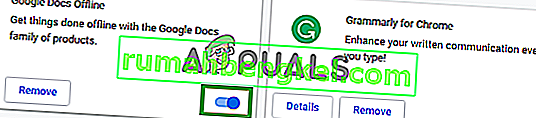
- Agora tente abrir o site e verifique se o problema persiste.
Solução 3: liberando o DNS.
O DNS é usado pelo navegador como uma espécie de lista telefônica para a Internet. Ele converte os endereços de um site em um endereço IP e o usa para se conectar ao site. A conexão de Internet que você usa possui certas configurações DNS alocadas que são elementares na conexão com a Internet. Às vezes, esse DNS pode ser corrompido, portanto, nesta etapa estaremos limpando o DNS. Por isso:
- Clique em “ Barra de pesquisa ” e digite “ Prompt de comando “.
- Direito - clique sobre o “ Command Prompt ícone” e selecione “ Executar como Administrador “.
- Isso abrirá o prompt de comando, digite “ ipconfig / flushdns “.
- Isso agora reinicializará completamente o cache DNS .
- Tente se conectar ao site e verifique se o problema persiste.

Solução 4: Mudando o navegador.
Em alguns casos, o navegador que você está usando para se conectar ao site pode ser enfrentando problemas em fazê-lo. Portanto, é recomendado para alterar o navegador que você está usando para se conectar ao serviço, uma vez que pode resolver o problema se o problema é com o navegador .